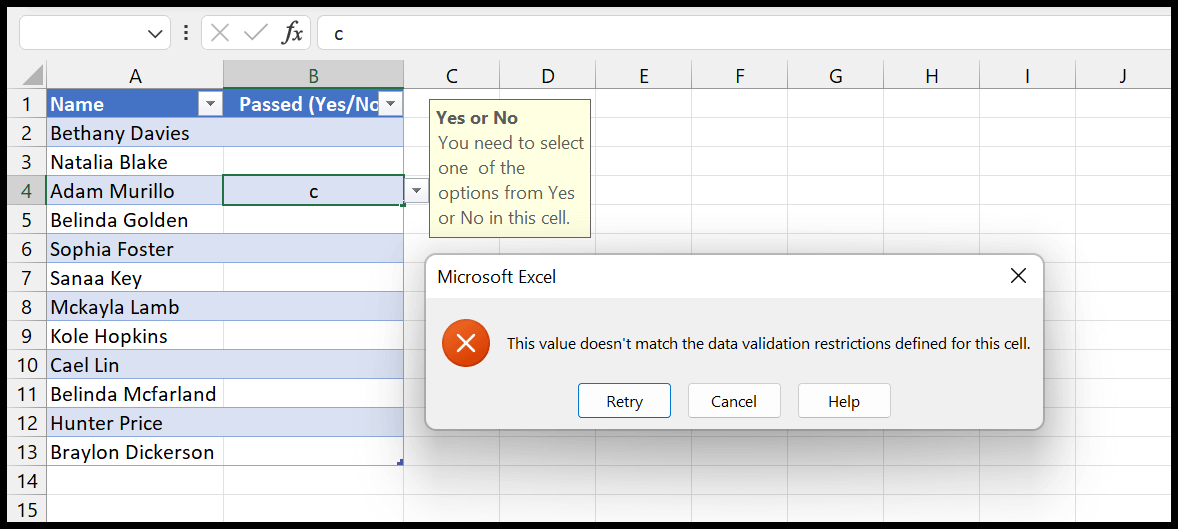Comment créer un Oui / Pas de liste déroulante dans Excel ?
Dans Excel, vous pouvez créer une simple liste déroulante avec les valeurs Oui et Non à utiliser dans la colonne d’état. Dans l’exemple suivant, nous avons une liste d’étudiants et vous devez maintenant créer une liste déroulante avec laquelle nous pouvons entrer oui ou non dans la colonne « Réussi ».
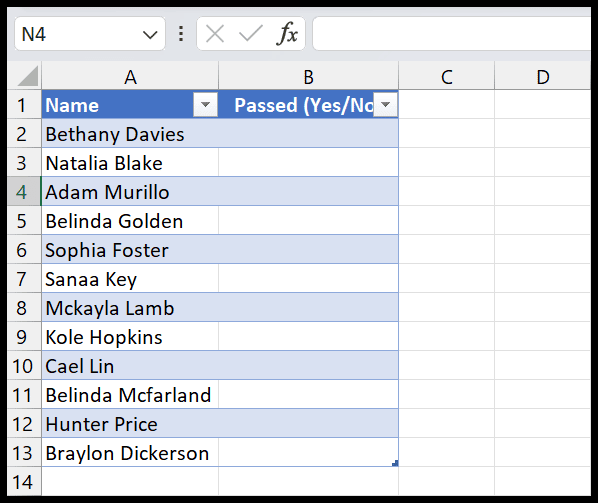
Étapes pour créer une liste déroulante avec Oui et Non
- Tout d’abord, sélectionnez les cellules ou la plage de cellules où vous souhaitez créer cette liste déroulante.
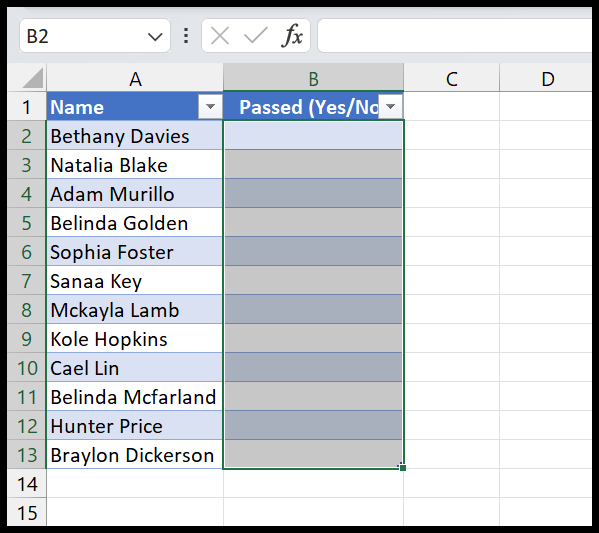
- Maintenant, allez dans l’onglet Données ⇢ Outils de données ⇢ Validation des données ⇢ Validation des données.
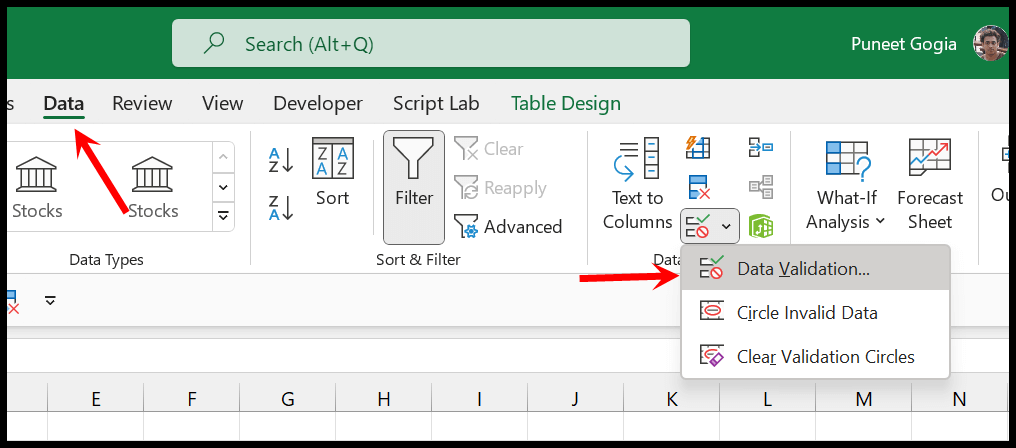
- À partir de là, dans la boîte de dialogue de validation des données, sélectionnez l’option « Liste » dans la liste déroulante « Autoriser ».
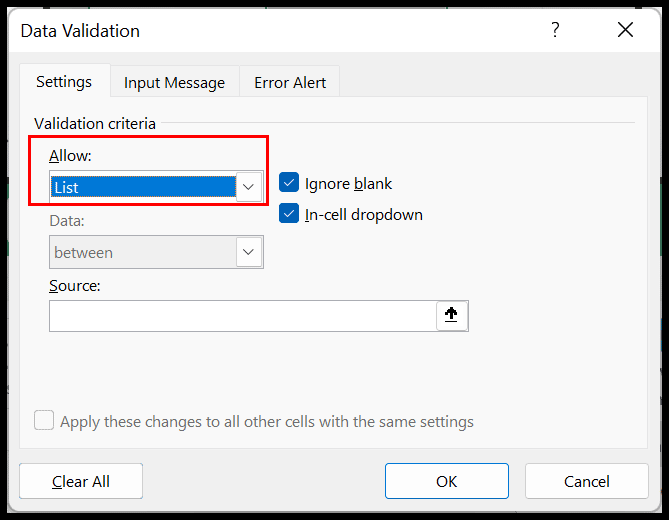
- Ensuite, entrez (Oui, Non) dans la barre de saisie de la source.
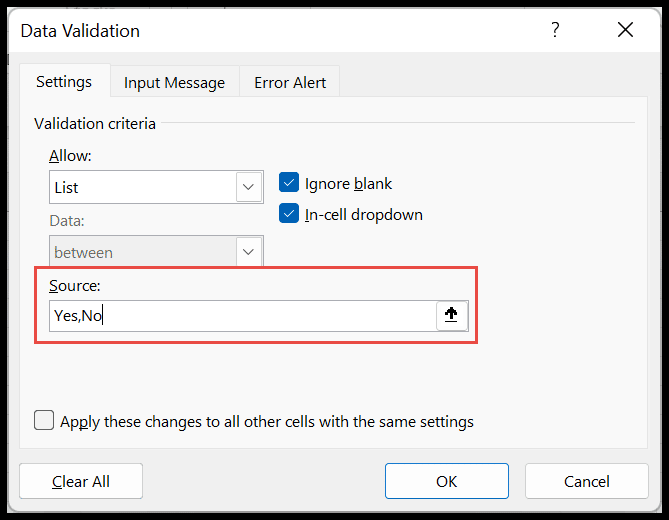
- À la fin, cliquez sur OK pour créer cette liste déroulante avec la valeur de liste Oui et Non.
Maintenant, au moment où vous cliquez sur OK, vous obtiendrez une liste déroulante sur toutes les cellules que vous avez sélectionnées.
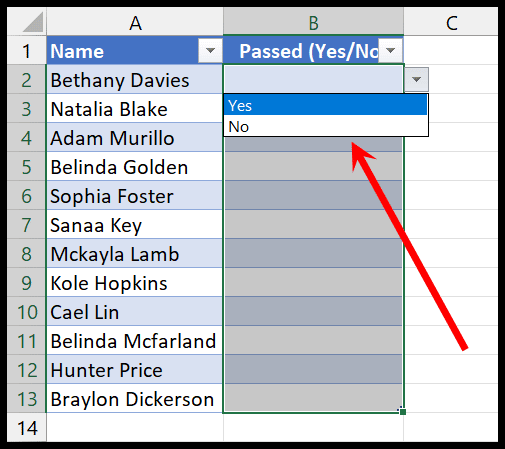
Lors de la création de cette liste déroulante avec oui et non, vous devez vous assurer que vous avez coché les deux options suivantes dans la boîte de dialogue.
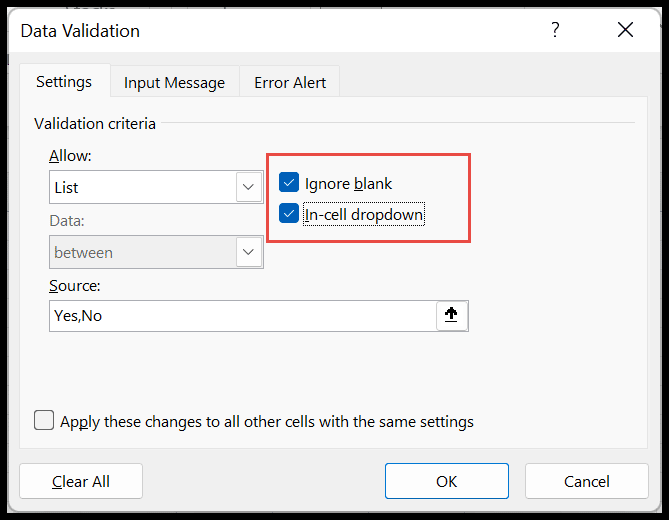
- Ignorer le blanc : avec cette option activée, vous pouvez laisser une cellule vide, mais si elle n’est pas cochée, une erreur s’affichera si vous avez laissé une cellule sans sélectionner de valeur (Oui-Non).
- Liste déroulante dans la cellule : cette case doit être cochée pour avoir une liste déroulante afin que vous saisissiez des valeurs avec, et non en tapant dans la cellule ou en copiant-collant.
Créer un message cellulaire avec la liste déroulante Oui-Non
Lorsque vous créez une liste déroulante avec les valeurs oui et non, vous pouvez également ajouter un message sur la cellule pour connaître la valeur spécifiée par l’utilisateur dans la cellule, soit « Oui » ou « Non ».
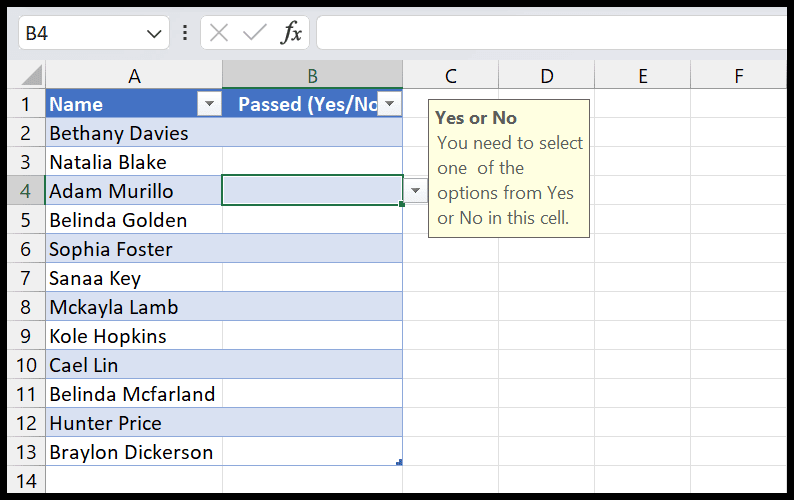
- Tout d’abord, ouvrez la boîte de dialogue de validation des données et accédez à l’onglet Message d’entrée.
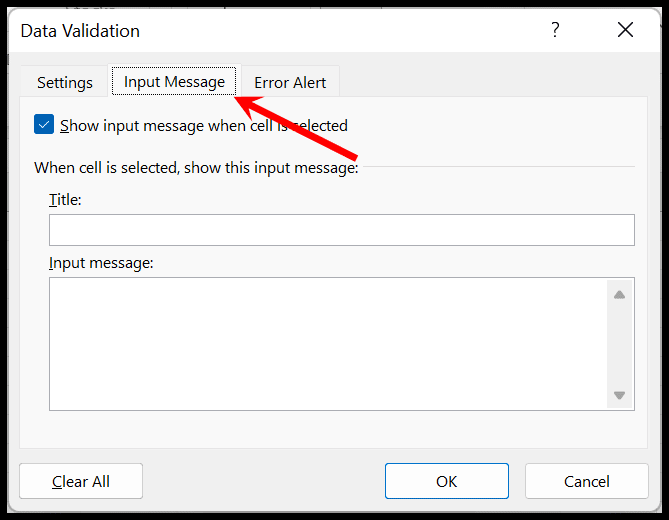
- Maintenant, dans la barre de titre, entrez un titre pour le message.
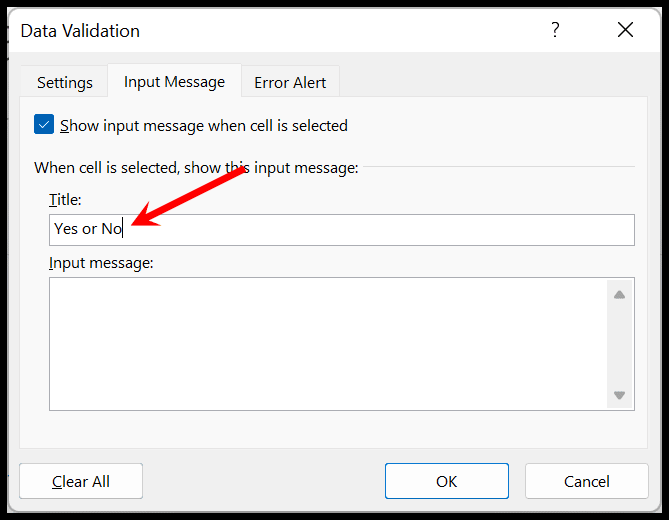
- Après cela, entrez le message principal dans le « Message d’entrée : ».
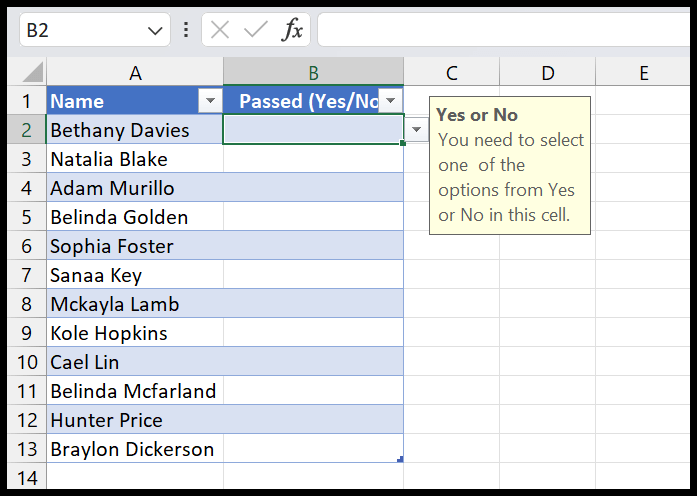
- À la fin, cliquez sur OK pour l’enregistrer.
Lorsqu’un utilisateur essaie d’ajouter une valeur autre que « Oui » ou « Non », il obtient une erreur comme ci-dessous :